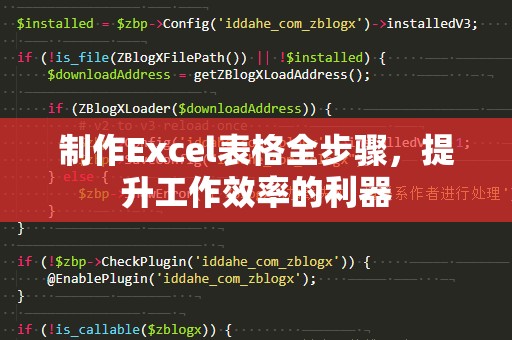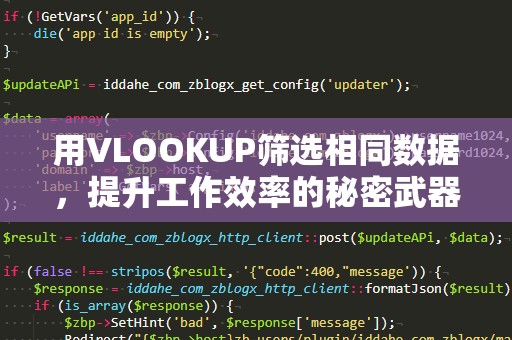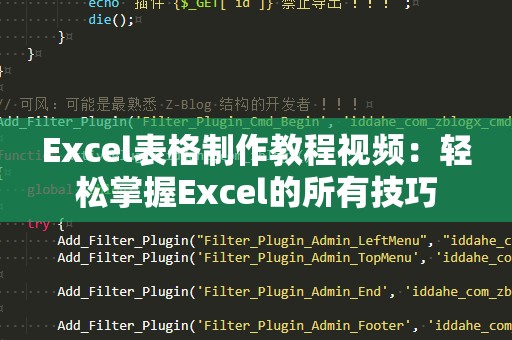在现代职场中,数据分析与处理几乎无处不在。无论是财务报表、销售数据分析,还是员工考勤、库存管理,都会用到大量的Excel操作。而其中,“if函数”无疑是最常见、最实用的工具之一。今天,我们将重点聊聊如何利用“if函数多重嵌套”,来应对那些看似复杂的数据处理任务,帮助你提升效率,少走弯路。
一、什么是if函数多重嵌套?

if函数,作为Excel中的基本函数,通常用于判断一个条件是否成立,然后根据结果执行不同的操作。最基础的if函数形式如下:
=IF(条件,结果1,结果2)
在这个公式中,“条件”是需要判断的部分,“结果1”是条件成立时返回的结果,而“结果2”则是条件不成立时返回的结果。
很多时候我们面对的是复杂的条件判断,一个if函数的简单应用已经无法满足需求。此时,多重嵌套的if函数就登场了。所谓“多重嵌套”,即在if函数的“结果1”或“结果2”部分再嵌套一个if函数,甚至是多个if函数。其基本语法如下:
=IF(条件1,结果1,IF(条件2,结果2,IF(条件3,结果3,结果4)))
通过这种方式,Excel可以在多个条件之间进行判断,从而得出更精确的结果。
二、为什么要使用if函数多重嵌套?
很多时候,我们在处理大量数据时,往往需要根据不同的规则,做出多层次的判断。例如,销售人员的提成计算、员工绩效评分等,都可能涉及到多个条件的判断。通过“if函数多重嵌套”,你可以在同一个单元格内完成复杂的条件判断,减少了数据处理的复杂性,提高了工作效率。
想象一下,如果没有多重嵌套,每个条件都要单独用不同的公式来表示,这样不仅操作繁琐,还容易出现错误。通过if函数的嵌套,你可以将所有判断逻辑压缩在一个公式中,使整个操作流程变得简洁而清晰。
三、if函数多重嵌套的实际应用
我们通过几个典型的案例来说明if函数多重嵌套的实际应用场景。
1.销售提成计算
假设我们有一个销售员的销售数据,需要根据不同的销售额给出不同的提成比例。具体规则如下:
销售额在10000元以上,提成率为10%
销售额在5000-10000元之间,提成率为7%
销售额在2000-5000元之间,提成率为5%
销售额低于2000元,提成率为3%
如果不使用嵌套if函数,你可能需要为每个条件写出一个单独的公式。但是,如果用多重嵌套的if函数来表达上述规则,就能做到一行公式搞定:
=IF(A1>10000,A1*10%,IF(A1>=5000,A1*7%,IF(A1>=2000,A1*5%,A1*3%)))
这个公式中,A1代表销售额,Excel会依次判断销售额是否符合各个条件,并根据条件返回相应的提成。
2.学生成绩分类
假设你需要根据学生的成绩对其进行等级分类,等级划分标准如下:
90分及以上,等级为“优秀”
80-89分,等级为“良好”
70-79分,等级为“及格”
70分以下,等级为“不及格”
你可以通过嵌套if函数来完成这个任务。公式如下:
=IF(A1>=90,"优秀",IF(A1>=80,"良好",IF(A1>=70,"及格","不及格")))
四、如何避免嵌套过多导致的错误
尽管if函数的多重嵌套非常强大,但如果嵌套层次过多,公式会变得越来越复杂,容易出错。为了避免这个问题,你可以尝试以下几种方法:
合理划分嵌套层次:每次嵌套都要明确有意义,避免不必要的判断层次。
使用命名区域:通过命名区域来简化复杂的if条件,使公式更具可读性。
注释公式:在公式栏中添加注释,帮助自己或他人理解公式的逻辑。
五、if函数多重嵌套的进阶技巧
虽然在part1中我们了解了if函数的基础嵌套应用,但如果你想更加高效地使用if函数,可以尝试一些进阶技巧,提升你的Excel操作能力。
1.与其他函数结合使用
if函数虽然强大,但有时单独使用并不足以应对复杂的业务需求。在实际工作中,常常需要将if函数与其他Excel函数结合使用,来解决更为复杂的场景。例如,你可以结合AND或OR函数,进行多条件判断:
使用AND函数
AND函数用于判断多个条件是否都成立,只有当所有条件都为真时,返回TRUE,否则返回FALSE。你可以在if函数中结合AND,实现更复杂的多条件判断。例如,判断某个销售员是否在某个时间段内达到了销售目标:
=IF(AND(A1>=5000,B1>=10000),"符合条件","不符合条件")
使用OR函数
OR函数则用于判断多个条件是否有一个成立即可。当任一条件为真时,返回TRUE,否则返回FALSE。例如,如果你需要判断某个员工是否已经完成了多个任务中的任何一个,可以使用OR函数:
=IF(OR(A1="完成",B1="完成",C1="完成"),"任务完成","任务未完成")
2.利用Excel的错误处理功能
在实际应用中,if函数多重嵌套常常会遇到某些错误情况,比如出现除零错误或是空值错误。为了避免这些错误影响计算结果,可以结合IFERROR函数来处理:
=IFERROR(IF(A1>10000,A1*0.1,A1*0.05),"计算错误")
当if函数的计算结果出现错误时,IFERROR函数可以自动将错误信息替换为你设置的自定义内容,例如“计算错误”或是其他提示。
3.使用IFS函数
Excel2016及以上版本提供了IFS函数,它可以代替多重嵌套的if函数,语法更加简洁。通过IFS函数,你可以避免多个if函数的嵌套,直接列出所有条件判断和对应的结果:
=IFS(A1>=10000,A1*0.1,A1>=5000,A1*0.07,A1>=2000,A1*0.05,A1<2000,A1*0.03)
这种方式的优势在于公式更加简洁,且逻辑一目了然,易于维护。
六、总结
if函数的多重嵌套是一项非常实用的技巧,能够帮助你在Excel中应对复杂的多条件判断任务。无论是销售提成、学生成绩分类,还是其他数据处理任务,都能通过嵌套if函数来高效解决。在掌握了基础的多重嵌套技巧后,你可以结合其他函数,进一步提升公式的功能,避免出现计算错误,优化工作效率。
希望通过本文的讲解,你能够更加得心应手地使用if函数,解决工作中的实际问题。如果你对Excel的其他技巧也感兴趣,欢迎继续关注我们,获取更多高效办公的小技巧!